画像管理ソフト使ってますか?使い初めたものの使い方が面倒だったり、自分の用途とあわないので使わなくなったりなんて事も多いと思います。
そんな人にEagleをすすめたいと思います。簡単に使えて整理がはかどる最強に便利なアプリケーションです。なのですが、ぶっちゃけるとEagleも万人に進めれるほど完璧ではないです。
管理系のアプリは一旦使い始めると他に乗り換えるのが大変です。この記事では出来ること、出来ないことをまずはっきりさせて本当に自分の用途にあうアプリケーションなのかどうかを見極める判断材料にしてほしいと思います。
画像管理ソフトを検討中の方、この記事を導入の参考にしてください。
画像管理ツールを導入するメリット
管理人いぬたろうが作った「整理術3か条」というのがあります。
- 場所を決める。
- そこへのルート(導線)を作る。
- ルートを記録または記憶する。もしくは検索するツールを使う。
この「整理術3か条」を実現するのが画像管理ツールです
画像収集をしたもののきちんと整理できてないと見つけるのも大変です。
画像管理ツールは大量の画像の整理・管理をする手間をはぶき、目的の画像に早くたどり着ける手助けをします。
画像管理ツール Eagle概要
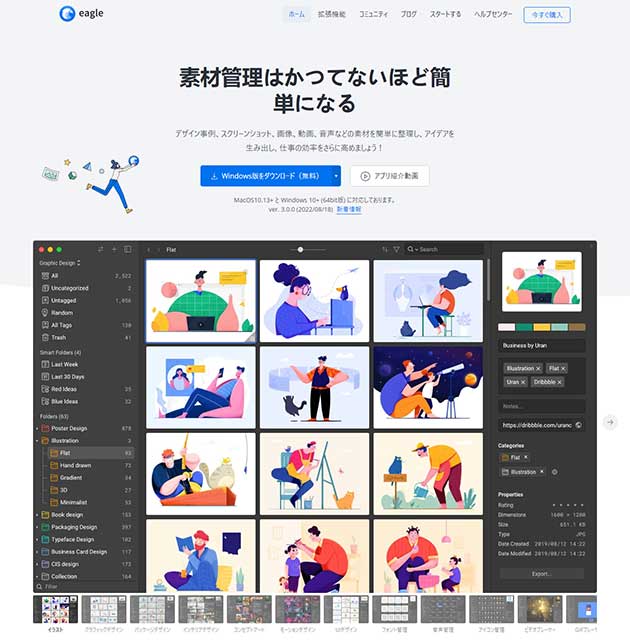
価格:$29.95(2022年8月22日時点)
一度購入すれば永久ライセンスでアップデートも無料です。
画像管理ツールという用途ですが画像に限定するわけではなく、使った感想で言うなら「プレビューで分類出来るデータならなんでも管理するアプリケーション」というイメージです。ですので用途も多岐にわたります。
代表的な用途として
- 画像収集・管理
- 動画管理
- Webクリップ
- Web上の画像をカタログ化
- フォント管理
- サウンド管理
- PDF管理
- テキストメモ管理
などなど
管理人いぬたろうが特におすすめる用途は
- 大量の画像から狙った条件で検索してすばやく見つけ出す
- イメージ画像やWebページを参考にするため収集してカタログ化しておく
- ブックマークの代わりとして
です。まさに情報整理にぴったりのアプリケーションです。
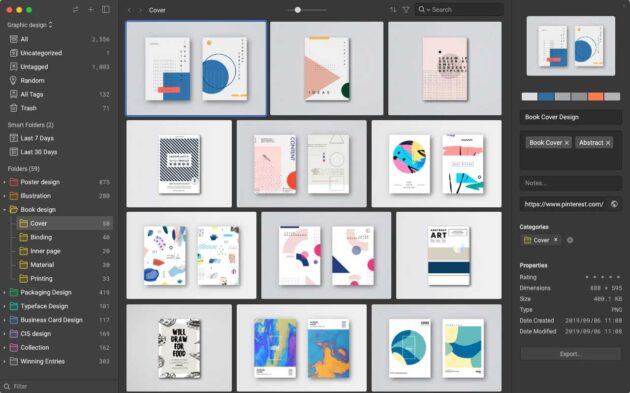
導入前に知っておいてほしい事 Eagleのストレージ管理法
Eagleはライブラリというフォルダのようなものの中に実データとメタデータを(必要ならばサムネイルも)1セットにしてフォルダに格納しています。
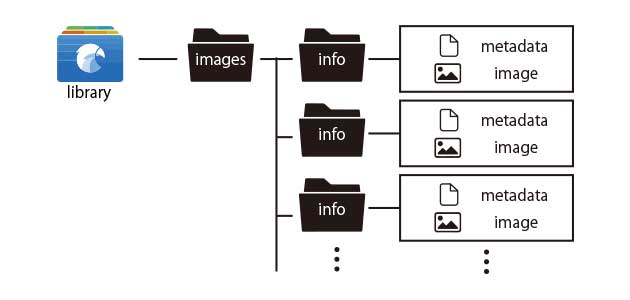
他の管理アプリケーションでよく採用されるのは実データとメタデータは別フォルダに分けて管理する方法です。
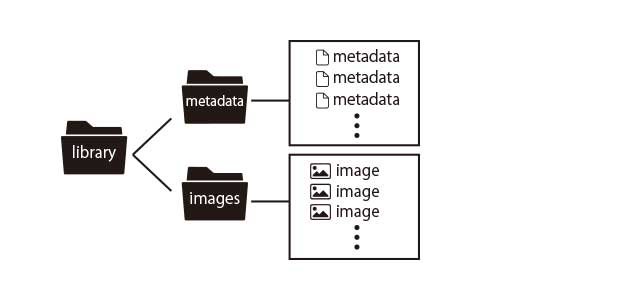
この違いは明確にメリットとデメリットが存在し、Eagleを選ぶか選ばないかの決め手になるものかもしれません。実際、自分も最初はここに引っかかりました。
Eagleのストレージ管理法のメリットはデータの管理がシンプルになるという事です。操作の軽快さにもつながります。
デメリットは他のアプリケーションとの連携が取りづらくなります。例えばSMBやDLNAなどのファイル共有機能を使ってライブラリをのぞいても大量のフォルダ群が表示されてしまいます。
結論をいうとEagleはあくまでも単体でファイル管理をする用途にしぼったアプリケーションという事です。
Eagleのメリット
軽快な操作感
数千以上の画像が入ったライブラリーの切り替えもストレスなく出来、表示や操作も非常に早いです。
多彩なキャプチャー機能
Chrome・Safari・Firefox・Edgeに拡張機能をインストールすればWebクリップ・Web上の画像収集が非常に便利になります。
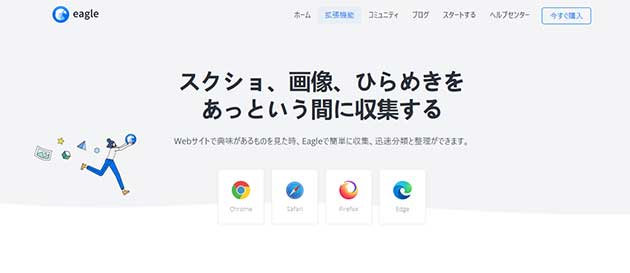
WebクリップはURLの保存かスクショでの保存になりますが分類・管理も簡単なので大量の収集には効果を発揮します。
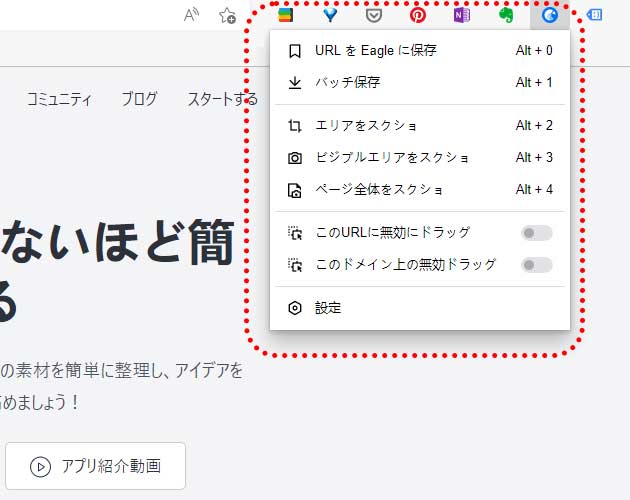
Web上の画像収集も独自のダイアログで保存場所を指定した保存も簡単です。
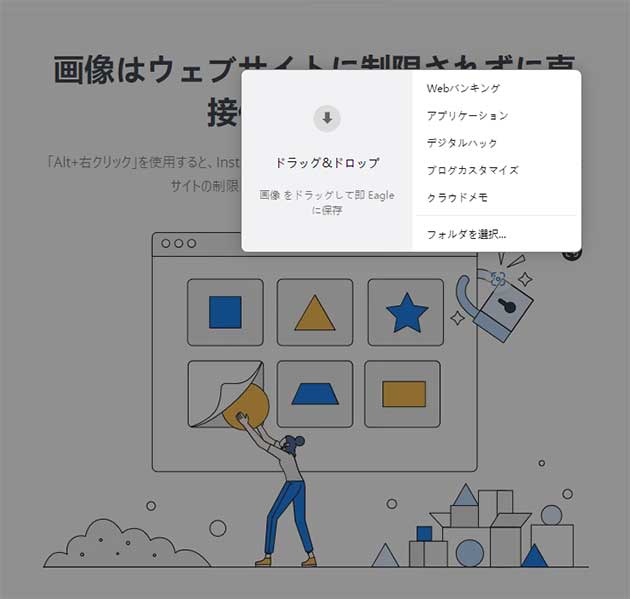
フォルダ分けやタグを使って簡単に分類
タグ管理は多くの管理ソフトが採用していますが入れ子構造になったフォルダも使えるので分類も直感的です。

Photoshopファイルの(かなり)正確なプレビュー
Macは90種類Windowsは81種類のファイル形式をサポートしていますが、特筆したいのはPhotoshopファイルに対応している事で、自分が知る限り”レイヤー分け”された”互換性を優先”を外したPhotoshopファイルが(かなり)正確にプレビューされるのはAdobe Brige(当たり前ですが)とEagle(※多少は不正確なところもありますが)くらいだと思います。
下の画像はLaunch Center Proの記事でつかった”レイヤー分け”されたPhotoshop画像ですが”レイヤー効果”はイマイチですがまずまずの再現度だと思います。
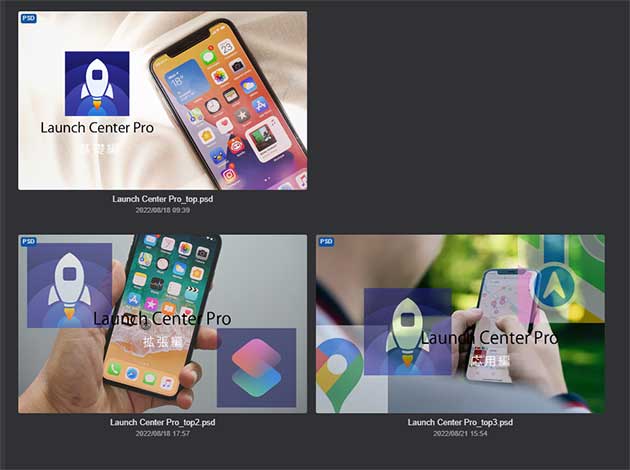
Eagleのデメリット
”Eagleのストレージ管理法”のところでも書いたことですが他のアプリケーションとの連携して使うことはほぼ出来ません。例えばEagleで管理した画像をiPadのComicShareでストリーミング再生しょうと思ってもフォルダを一々開かなければならなくなり面倒です。同じような理由で動画の管理にもあまり向きません。
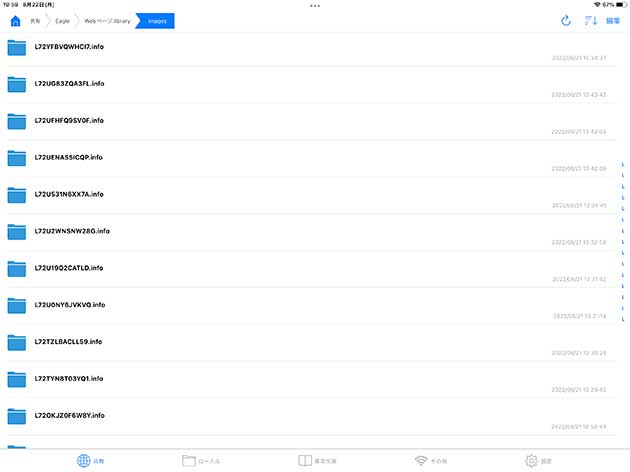
Eagleの整理の仕方
Eagleの整理方法は非常にシンプルにできています。
まずドラッグ&ドロップとかWebプラウザの拡張機能を使って何でも放り込みます。
それをフォルダに振り分け、さらに必要に応じてタブをつけたりして細かく分類していきます。
基本的にはそれだけですが使い方のコツもあるので「整理術3か条」になぞらえて説明します。(多少こじつけですが)
1.場所を決める
Eagleでは最初にライブラリの保存場所を指定します。
あまり細かく分けない方が利便性はいいのですがデータがあまりに大量にある場合はパフォーマンスに影響があるので分けた方がいいです。
管理人いぬたろうは
- クラウド(Dropbox)に同期する用
- クラウド(Dropbox)に同期したくないもの用
- 画像が大量にあるので普段使用しないアーカイブ用
の3種類をつくっています。
2.そこへのルート(導線)を作る
Eagleではまずフォルダ分けで分類していくのが簡単です。
ジャンルで分けるのがいいのではないでしょうか。(例えばデザイン・ニュース・スポーツとか)
3.ルートを記録または記憶する。もしくは検索するツールを使う
Eagleではフィルタを使ってデータを絞っていくのが便利です。
そこで活躍するのがタグ機能です。細かい属性を追加出来ます。(例えばスポーツなら選手名とか)
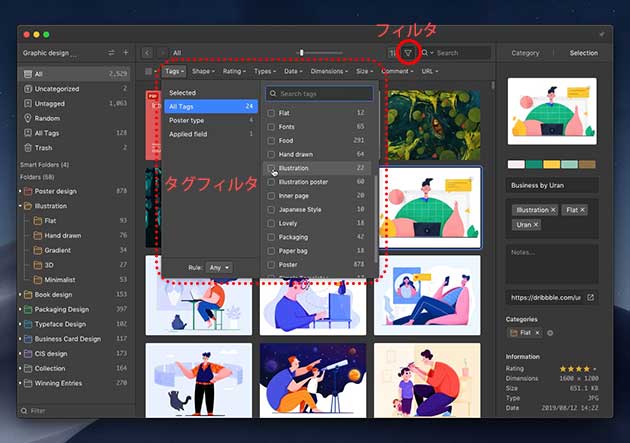
その他機能はこちらから
まとめ
デメリットも書きましたがそれでもEagleは簡単につかえて超絶便利なアプリケーションです。大量の画像やWebクリップがサクサク分類整理できるのは使っていて気持ちが良いです。
大量の素材を有効活用したい方に是非オススメしたいです。

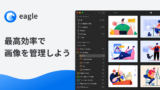

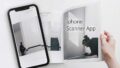
コメント